Saiba como fazer segmentação de dados utilizando tabelas no Microsoft Excel
A segmentação de dados é um recurso Fantástico do Excel que até algumas versões anteriores só era permitido ser aplicado em tabelas dinâmicas porém após as últimas atualizações do Microsoft Excel também podemos utilizar segmentações de dados no formato de tabelas.
Se inscreva no Canal ExcelForever
A utilização de segmentação de dados numa simples tabela torna o processo ainda mais simples considerando que utilizando este recurso em uma tabela dinâmica o processo requer algumas etapas a mais.
Para utilizar a segmentação de dados em tabelas o primeiro passo é transformar a sua base de dados no formato de tabela Lembrando que as premissas de bases de dados exigem títulos e todas as colunas da tabela
O próximo passo é selecionar toda a base ou posicionar o cursor em uma única célula dentro da base de dados para então aplicar o formato de tabelas desejado.
O formato de tabela é encontrado na faixa de opções dentro da Guia página inicial do grupo estilos:
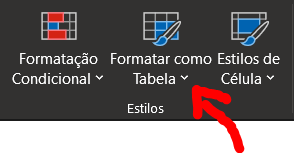
Ao encontrar o grupo tabelas é possível definir entre diversas opções de design o que não muda no resultado da tabela:
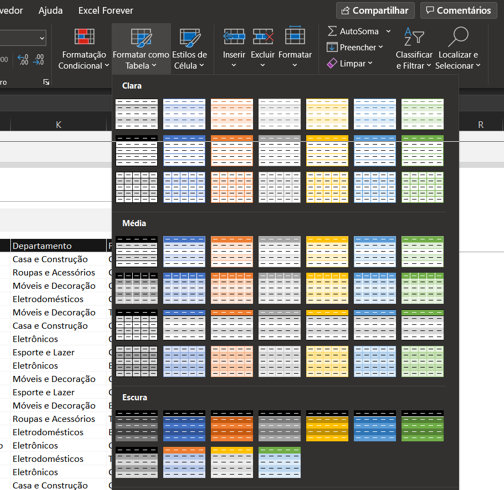
Após a definição do formato da tabela dentro da base de dados o Excel e já permite a ativação de uma segmentação de dados sobre essa nova tabela sem exigir nenhum outro tipo de configuração.
Ao criar uma nova tabela, será perguntado se deseja manter o título e na maioria dos casos queremos que os títulos sejam mantidos:
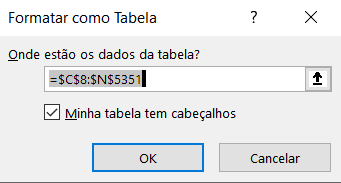
Segmentação de dados
Agora com a tabela pronta fica muito fácil Inserir a segmentação de dados sobre a base com formato de tabela.
Encontre o comando segmentação de dados dentro na faixa de opções na guia inserir no grupo filtros, e para inserir a segmentação basta estar com o cursor posicionado sobre a tabela e clicar no comando segmentação de dados.
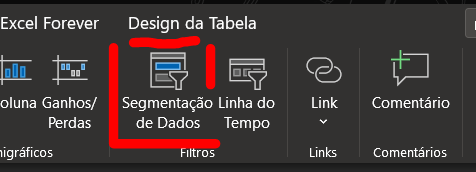
Após Inserir a segmentação perceba que surgirá uma caixa segmentação de dados que possui todas as opções de Colunas da tabela base:
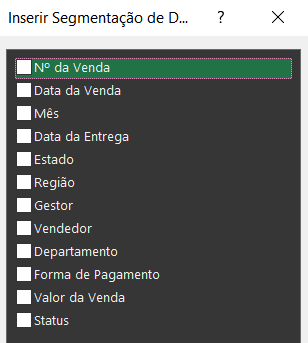
E agora basta escolher todas as opções que deverão ter uma caixa de segmentação de dados para ser utilizado na tela do Excel
No exemplo abaixo temos uma base de vendas já formatada como tabela e vamos criar uma segmentação de dados como exemplo.
Ao ativar a caixa segmentação de dados vamos criar duas caixas uma caixa para vendedor e outra para gestores e dessa forma podemos filtrar toda a tabela de forma muito simples movimentando a posição de vendedores e gestores:
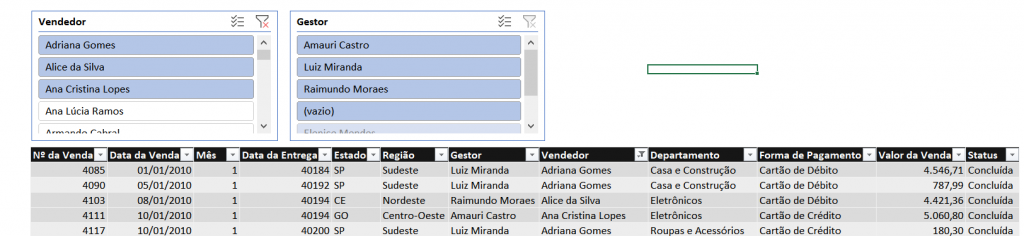
Ao criar as caixas de segmentação de dados podemos mudar facilmente a posição e o tamanho das caixas, e ajustar conforme a necessidade do projeto.
Ao posicionar o cursor sobre qualquer uma das caixas de segmentação de dados também habilita a guia formatação onde podemos realizar diferentes tipos de configurações das caixas de segmentação de dados:
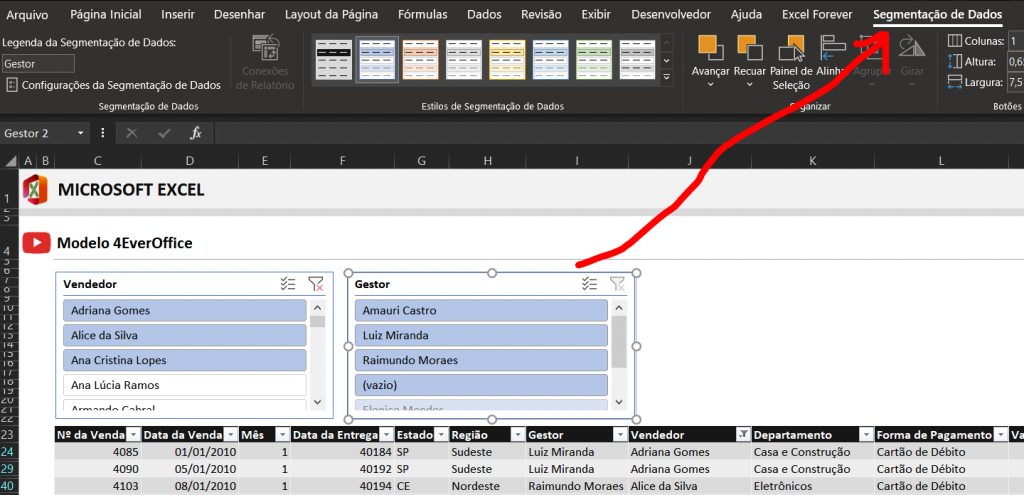
Entre as possibilidades de configurações podemos mudar de design alinhamento e medidas de forma muito simples.
Veja como fazer segmentação de dados em tabelas pelo nosso vídeo do Youtube:
Veja também:
- Nova Planilha Controle Financeiro Familiar 2025
- COMO TRANSFORMAR HORA EM HORA DECIMAIS NO EXCEL
- Dream Lab no Canva: Sua Imaginação Transformada em Imagens
- COMO BAIXAR O POWERBI
- COMO UTILIZAR A FUNÇÃO INT DO EXCEL
Bora fazer um curso online de Excel? Conheça nossas promoções agora mesmo.
Espero que tenha gostado do artigo e seja muito útil, grande abraço e sucesso!





